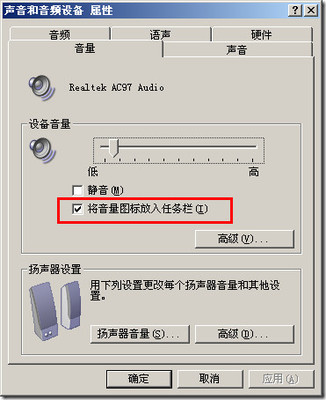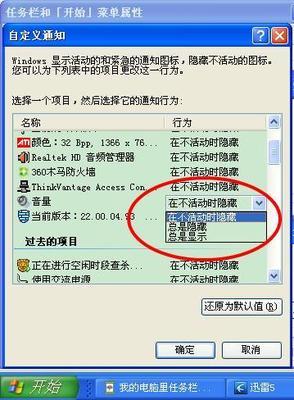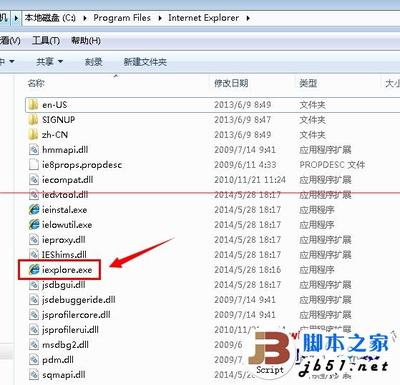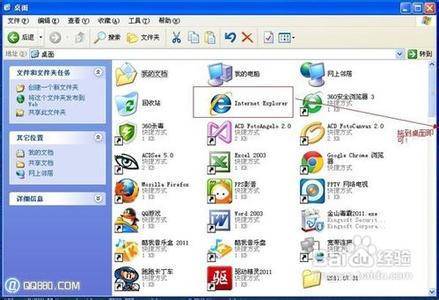QQ软件在打开后,会在桌面右下角的任务栏中显示QQ图标,当收到新的消息时,这里的图标就会有信息提示。如果需要打开QQ软件界面,也可以双击这里的图标,就可以弹出QQ软件界面了。但有些时候会发现这里的图标不见了。下面小编就来介绍一下应对方法。
QQ下面的图标不见了怎么办――工具/原料QQQQ下面的图标不见了怎么办――方法/步骤
QQ下面的图标不见了怎么办 1、
正常情况下QQ在任务栏中是有图标显示的,如果图标消失了,会让我们无法正常的使用QQ功能。
QQ下面的图标不见了怎么办 2、
即使我们想重新登录QQ软件,软件也会提示说已登录,所以首先需要关闭QQ软件。
QQ下面的图标不见了怎么办_qq图标不见了
QQ下面的图标不见了怎么办 3、
打开任务管理器,在进程中找到QQ名称的进程,点击【结束进程】来关闭软件。
QQ下面的图标不见了怎么办 4、
关闭软件后,再重新登录QQ,点击设置按钮。
QQ下面的图标不见了怎么办 5、
进入系统设置中的【基本设置】设置项,找到主面板中的【在任务栏通知区域显示QQ图标】,这里的选项是没有勾选的,所以导致没有QQ图标出现。
QQ下面的图标不见了怎么办_qq图标不见了
QQ下面的图标不见了怎么办 6、
把【在任务栏通知区域显示QQ图标】选项勾选上。

QQ下面的图标不见了怎么办 7、
通过上述设置以后,在任务栏中就可以看到QQ图标又重新出现了。
QQ下面的图标不见了怎么办 8、
通过设置界面,也可以对其它常用选项进行设置,比如可以设置在启动时自动启动QQ软件,并且自动登录QQ账号,这样就节约了打开软件和输入账号密码的时间,可以给自己带来了更多的方便。
QQ下面的图标不见了怎么办_qq图标不见了
 爱华网
爱华网